Kas soovid, et sinu 3D-mudeleid renderdatakse Cinema 4D fotorealistlikult? Globaalne valgustus (GI) ja keskkonna varjutamine (AO) on hädavajalikud efektid, mis aitavad sul valgust ja varju realistlikult kujutada. Kuid et nende efektide potentsiaalist maksimumi võtta, on vajalikud mõned kohandused. Selles juhendis näitan, kuidas seadistada Cinema 4D rendereerimise eeliseid optimaalselt.
Tähtsamad järeldused
- GI ja AO optimeerimine parandab renderdamise kvaliteeti ja kiirus.
- Tähtsad seaded, nagu näiteks näidiste tihedus, mõjutavad renderdamise tulemust.
- Eksamise efektide sihipärane kasutamine võib oluliselt muuta kogu pildi ja sinu 3D-stseeni tajumist.
Samm-sammult juhend
Kõigepealt on oluline, et seadistaksid Cinema 4D rendereerimise seadetes mõned põhialused enne renderdamise alustamist. On kokku kolm olulist punkti, mida pead kohandama.
1. Rendereerimise efektide seadistamine
Alusta rendereerimise efektidega. See on oluline samm lõpliku renderdamise kvaliteedi jaoks. Siin leiad rendereerimise eelised. Need seaded on alguses sageli veel väga märkamatud, kuid need on sinu täiusliku stseeni põhialus.
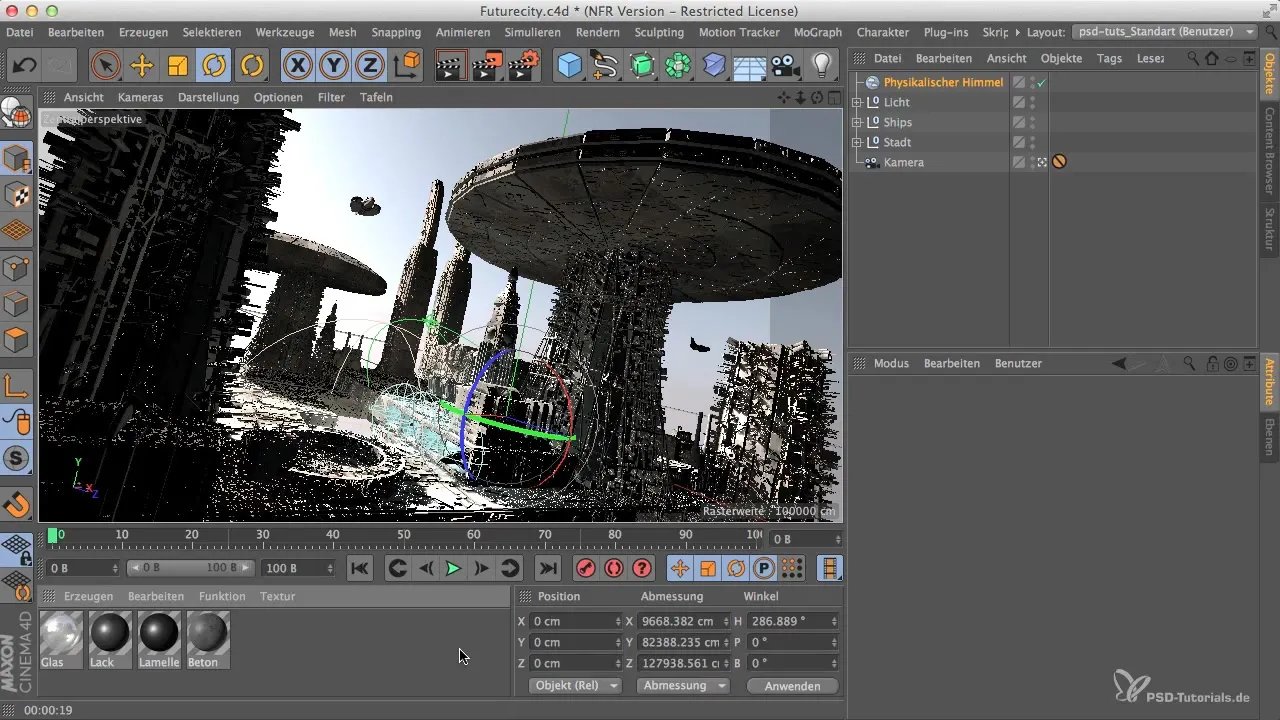
Vali standardne renderdamine. Pidage meeles, et füüsikaline renderdamine pakub küll suurepäraseid teravuse ja udususe efekte, kuid antud juhul pole see mõistlik. Sinu eesmärk on hoida kogu stseen terav ja detailne.
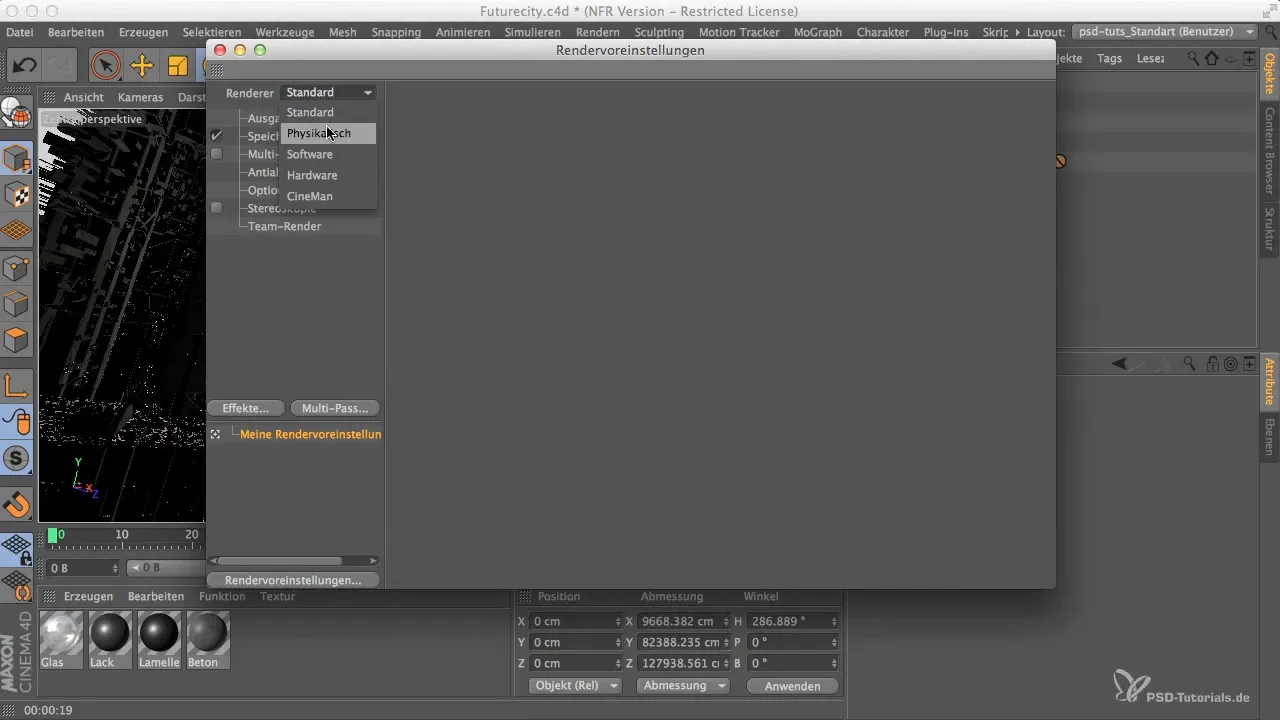
2. Keskkonna varjutamine (AO) aktiveerida
Järgmine samm on keskkonna varjutamise aktiveerimine ja kohandamine. Seda efekti saab tavaliselt kasutada nii, nagu see on eelnevalt seadistatud, kuid sageli on selgelt näha, et varjude ääred muutuvad liiga pehmeks.
Shineeen k kvaliteeti parandamiseks tõsta AO liugureid veidi lähestikku. Sellega saad veidi teravamaid ääri, mis suurendab sinu stseeni üldist meeleolu.
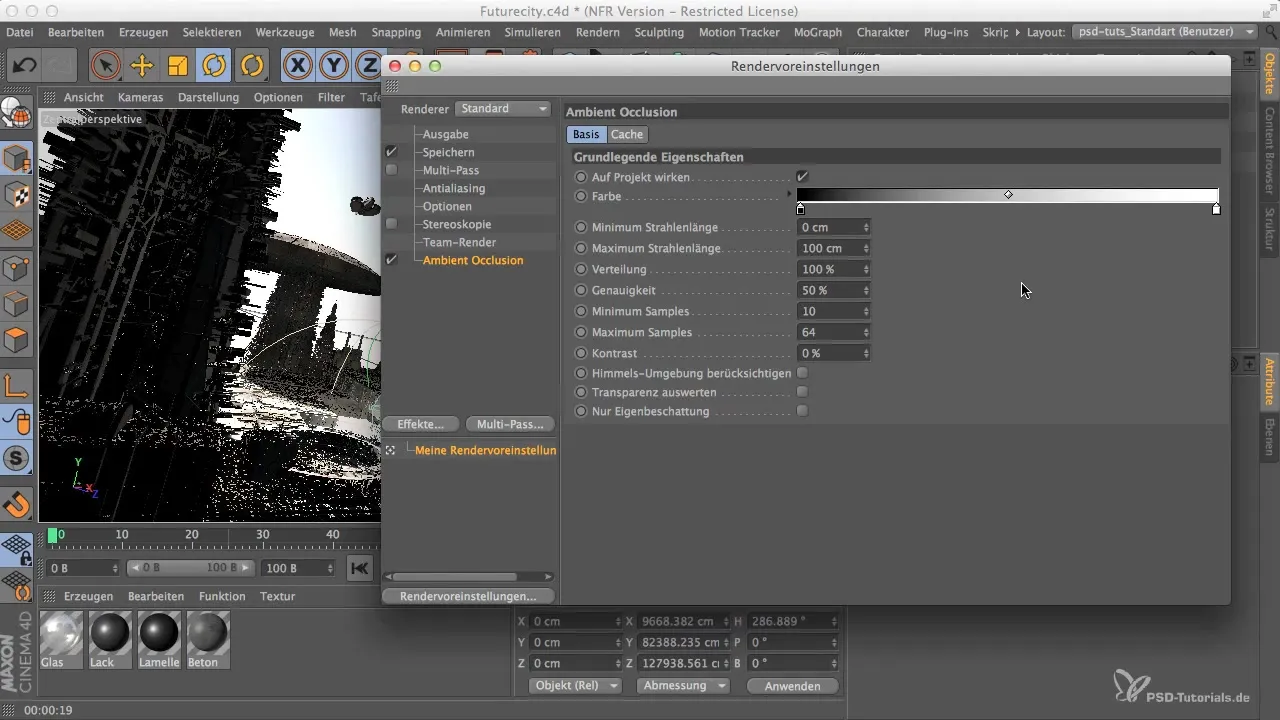
3. Globaalne valgustus (GI) lisada
Globaalne valgustus on veel üks oluline element. Tõenäoliselt ei märka sa esmapilgul suurt midagi, kuna valgustus tuleneb sageli peaaegu täielikult taevast. Kuid et suurendada oma mudelite detailsust, on GI hädavajalik.
Seadista GI alguses madalale, et optimeerida renderdamise aegu. Veendu, et sisendi tihedus on seadistatud eelvaate jaoks. Lihtsatel ja rahulikel pindadel võib see olla hea alus. Kui sul on aga keerukamaid struktuure, peaksid hiljem suurendama näidiseid vähemalt keskmisele tasemele, et saavutada järjepidev tulemus.
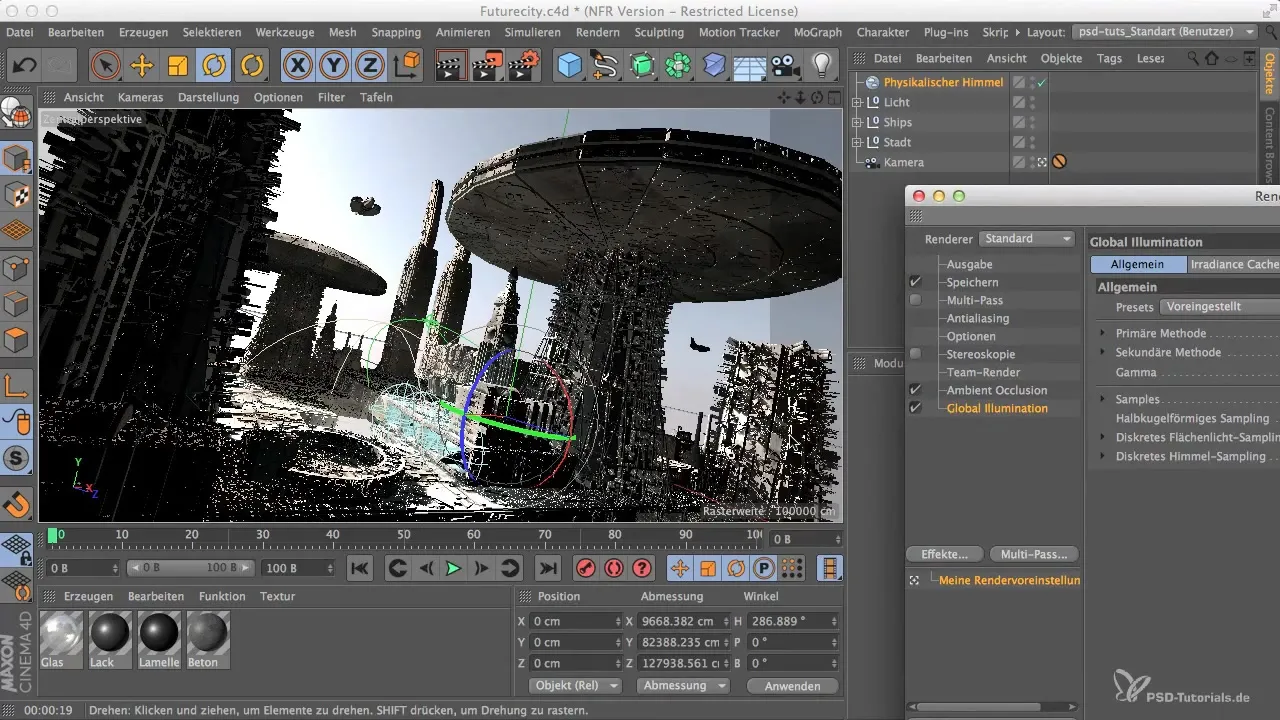
4. Udu ja värvikorraldamine
Et veelgi täiustada oma stseeni üldmuljet, saad lisada udu efekte. See muudab stseeni elavamaks, ilma et see üle koormatuks. Täiendavad värveseadistused on võimalikud, aktiveerides värvikorralduse liuguri. Katsu menüüd väärtustele vahemikus 1 kuni 4, et saavutada soovitud efekt.
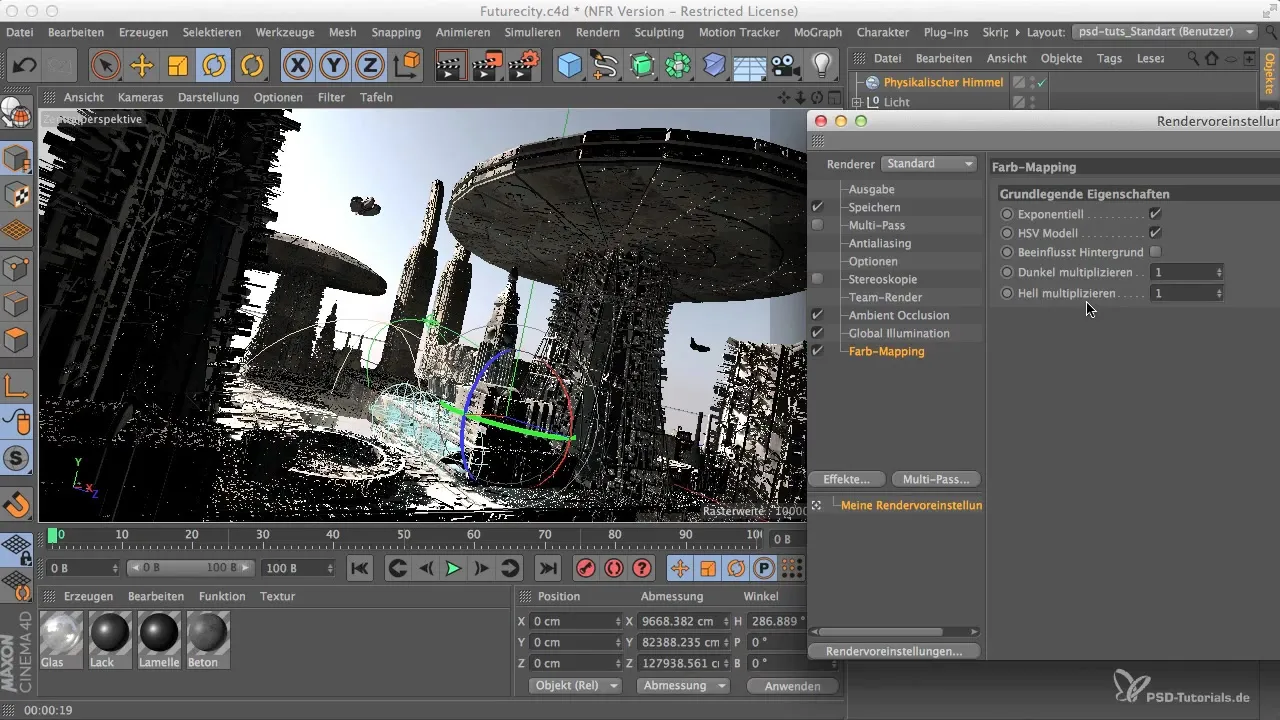
5. Testrenderdamine teostada
Nüüd oled valmis oma esimeseks testrenderdamiseks. Kontrolli pärast testrenderdamist, kas tulemused vastavad sinu ootustele. Pöörake erilist tähelepanu oma stseeni varjudele ja valgustuse jaotusele.
Kui tulemus tundub liiga tuhm, saad varasemaid seadeid veelkord kohandada.
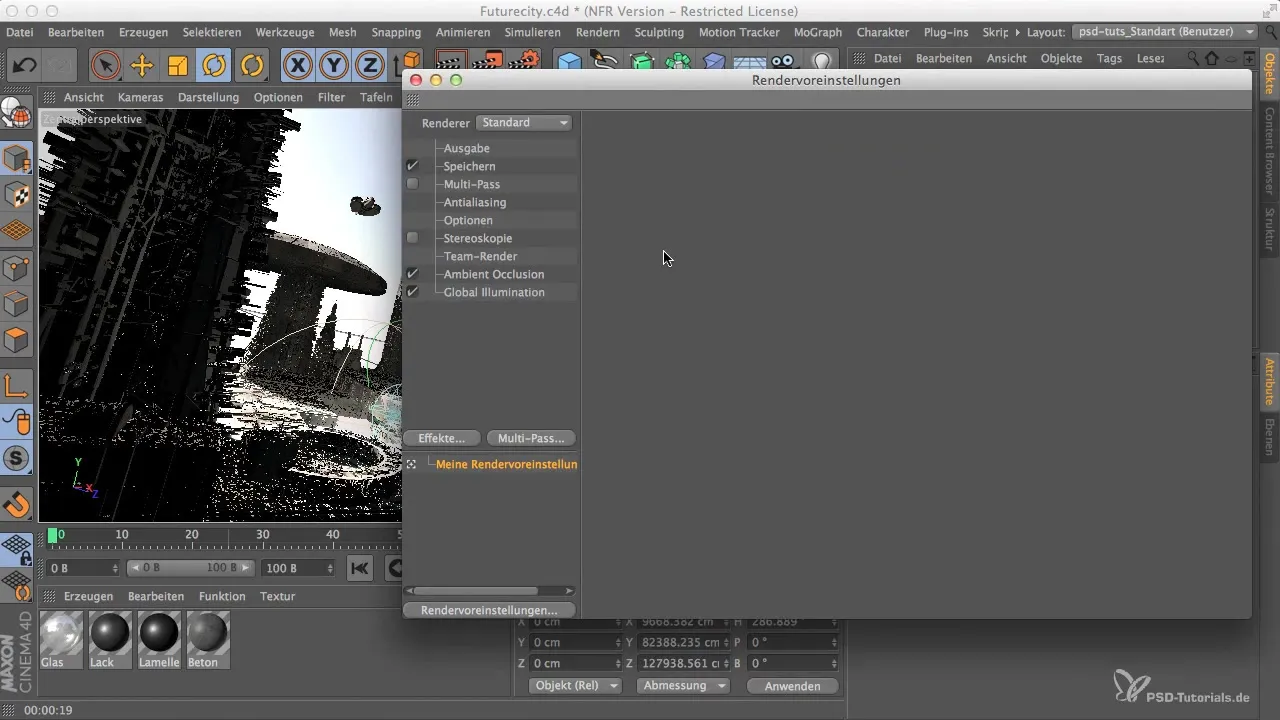
Kokkuvõte
GI ja AO seadistamine Cinema 4D-s nõuab mõningaid sihipäraseid kohandusi, et saavutada fotorealistlikke tulemusi. Õige rendereerimise seadistuse abil saad oma renderdamise kvaliteeti märkimisväärselt parandada ja samal ajal optimeerida renderdamise aegu. Proovi samme ja katseta efekte, et välja tuua parim oma 3D-mudelitest.
Korduma kippuvad küsimused
Mis on globaalne valgustus (GI)?GI simuleerib, kuidas valgus stseenis peegeldub ja hajub, et luua realistlik valgustus.
Kuidas toimib keskkonna varjutamine (AO)?AO arvutab, kui palju keskkonna valgust erinevates stseeni kohtades jagub, mis toob kaasa realistlikumad varjud.
Kas ma saan hiljem rendereerimise seadeid muuta?Jah, on võimalik rendereerimise seadeid igal ajal kohandada, et optimeerida renderdamist.
Kuidas mõjutab näidiste tihedus renderdamist?Näidiste tihedus määrab valgussäteede arvu, mida arvestatakse renderdamise arvutamisel ja mõjutab seega pildikvaliteeti ja renderdamise aega.


